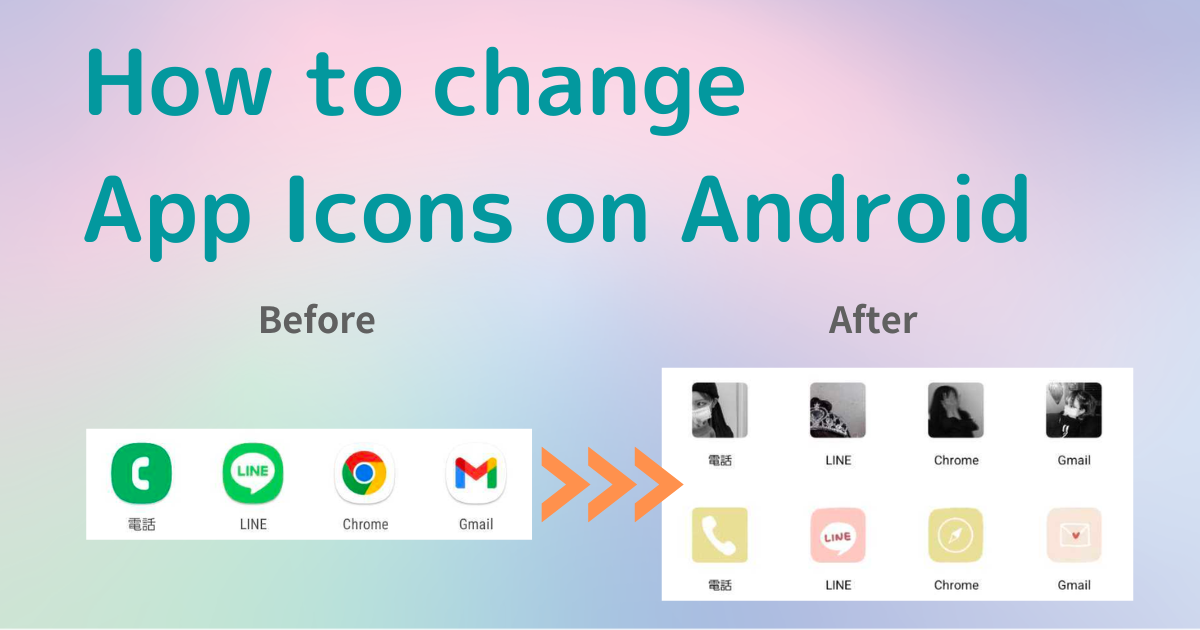

Вам нужно специальное приложение, чтобы стильно настроить домашний экран! Это окончательная версия приложения для переодевания, в котором есть все материалы для переодевания!
Изменение только иконок приложений на Android может сделать ваш домашний экран стильным. Фактически, если вы используете специальное приложение для изменения иконок приложений, вы можете изменить иконку приложения на любое изображение, которое вам нравится, и даже скрыть название иконки приложения! Настройте свой Android по своему вкусу, сделав его еще более стильным и удобным.
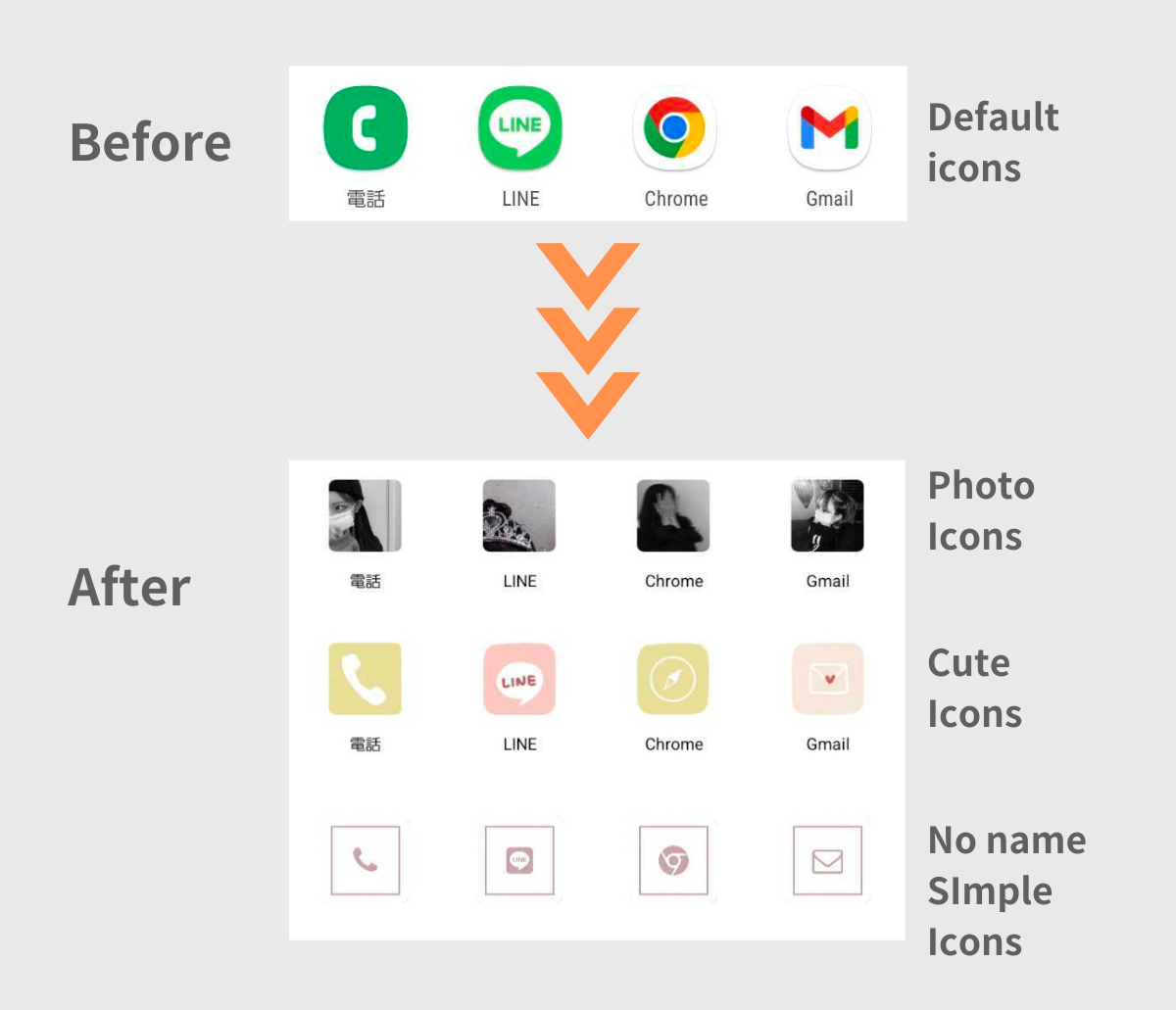
Вы можете стильно изменить свои иконки, следуя методу, описанному в этой статье!
Некоторые домашние приложения и устройства могут позволить вам изменять настройки без использования приложения, но большинство устройств часто не могут. Поэтому в этом руководстве мы подробно объясним простой метод изменения ваших иконок на ультра-стильные с помощью специального приложения для изменения иконок✍️
Чтобы изменить значки на главном экране Android, вам необходимо:
① Соберите материалы для изображений иконок
② Измените значки с помощью специального приложения
③ Скрыть существующие приложения
С помощью приложения «WidgetClub», которое мы используем в этот раз, вы можете собирать материалы для иконок и менять иконки!
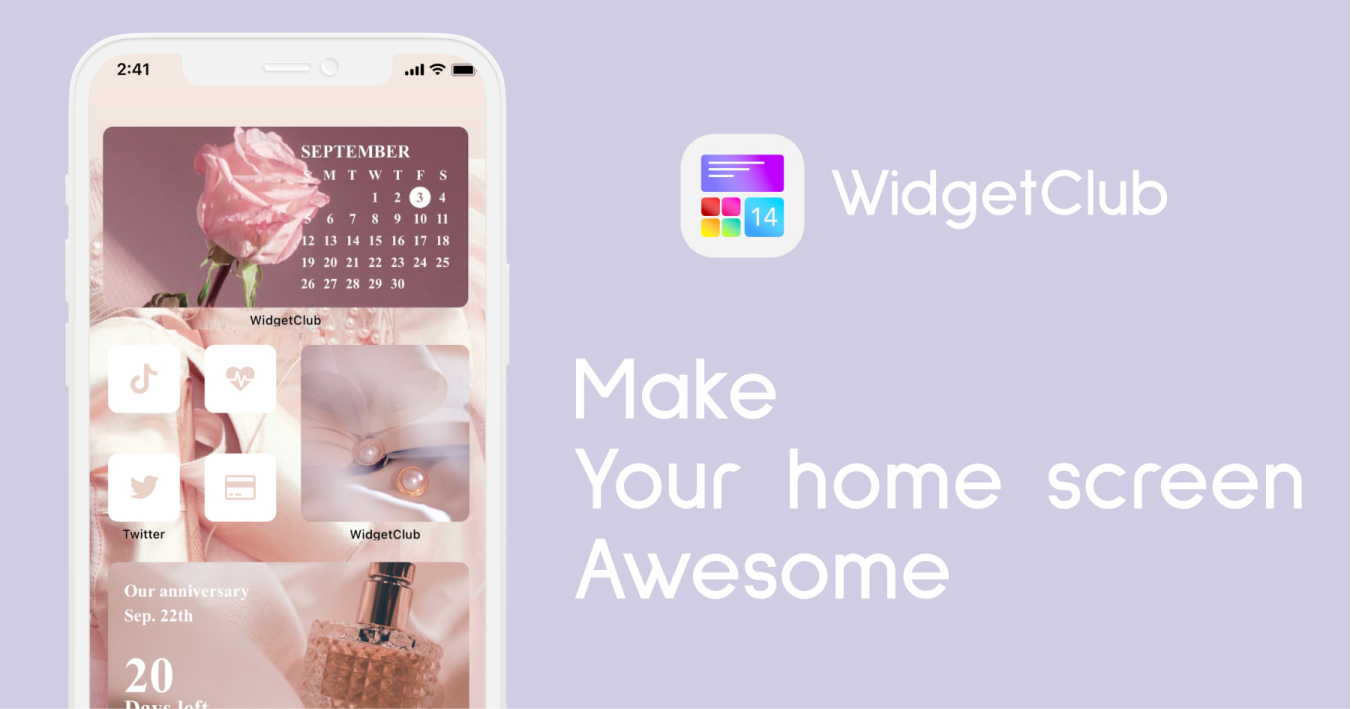
Рекомендация автора после перепробования более 50 приложений, связанных с настройкой домашнего экрана — WidgetClub! Мы будем использовать это приложение, которое даже заняло первое место в категории настроек Google Play!
Сначала выберите изображение значка, которое вы хотите разместить на главном экране. С WidgetClub вы можете выбрать понравившийся дизайн из более чем 8000 значков!
1. Откройте WidgetClub, нажмите вкладку «Наборы иконок» и нажмите на понравившуюся иконку.
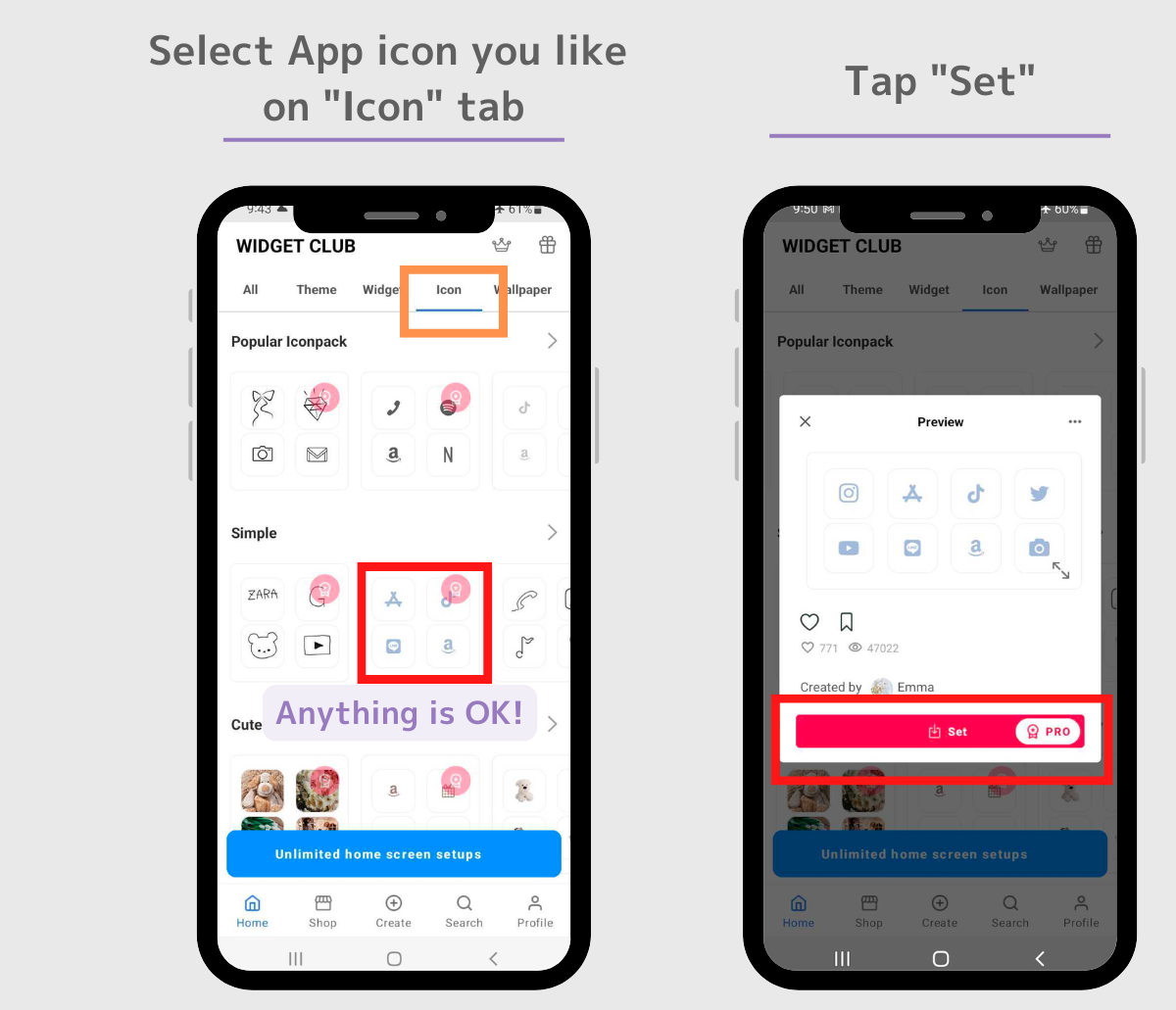
1. Нажмите кнопку «Установить» на значке приложения, выбранного ранее.
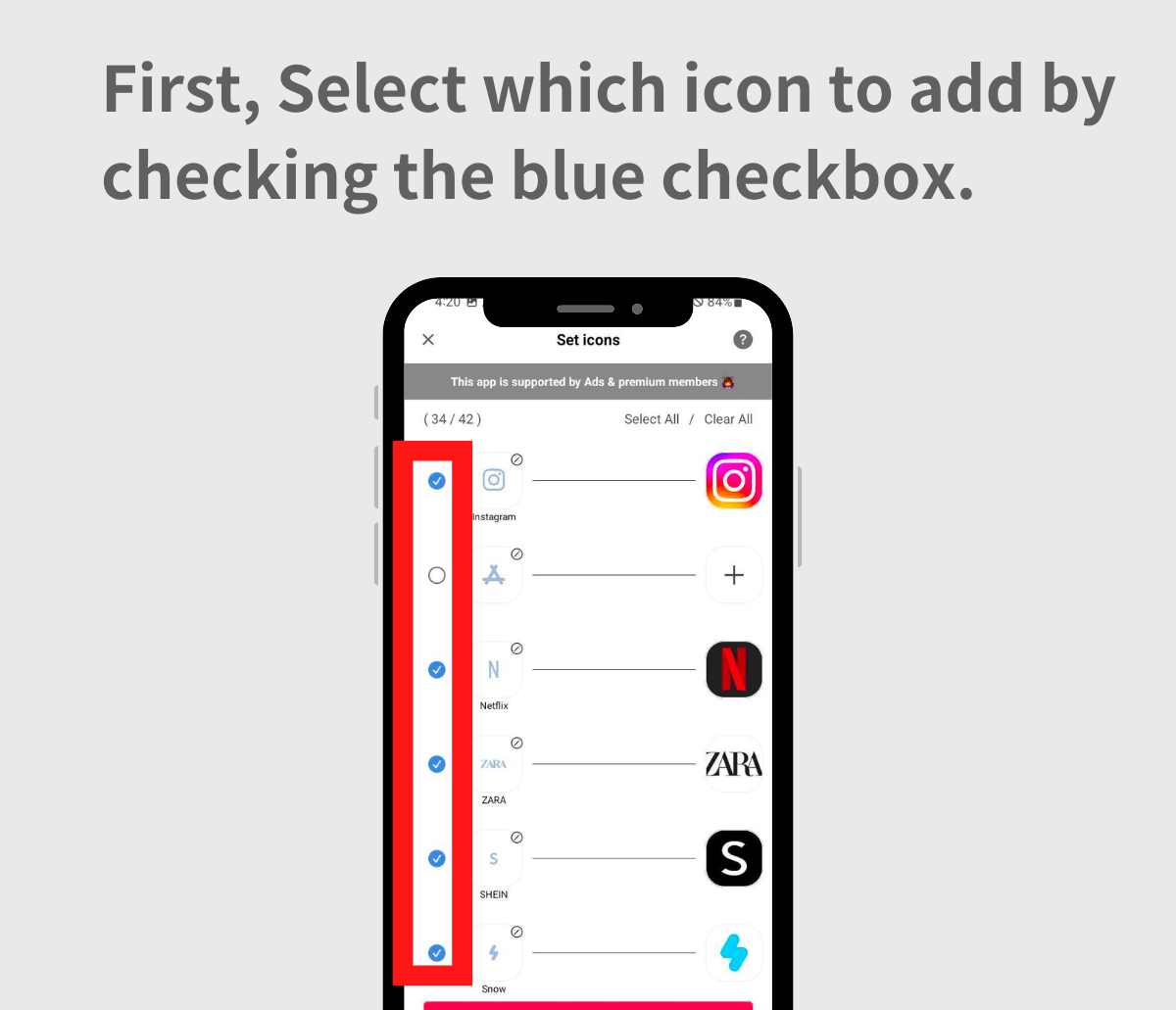
2. Вы попадете на экран настроек значка, где сможете настроить значок.
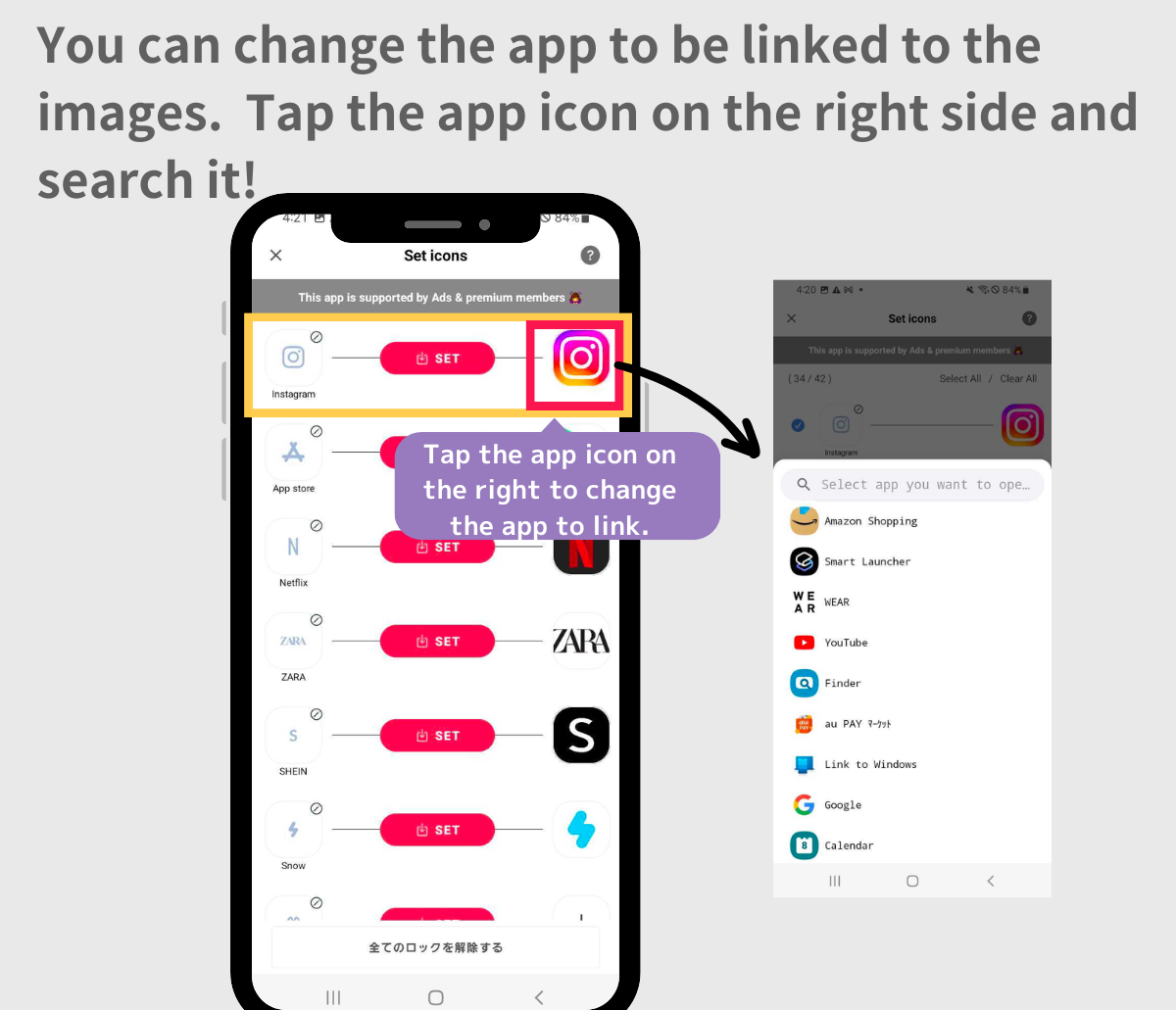
3. Если в приложении есть соответствующие настройки, нажмите «Настройки» внизу и выберите «Квадрат» в выборе стиля.
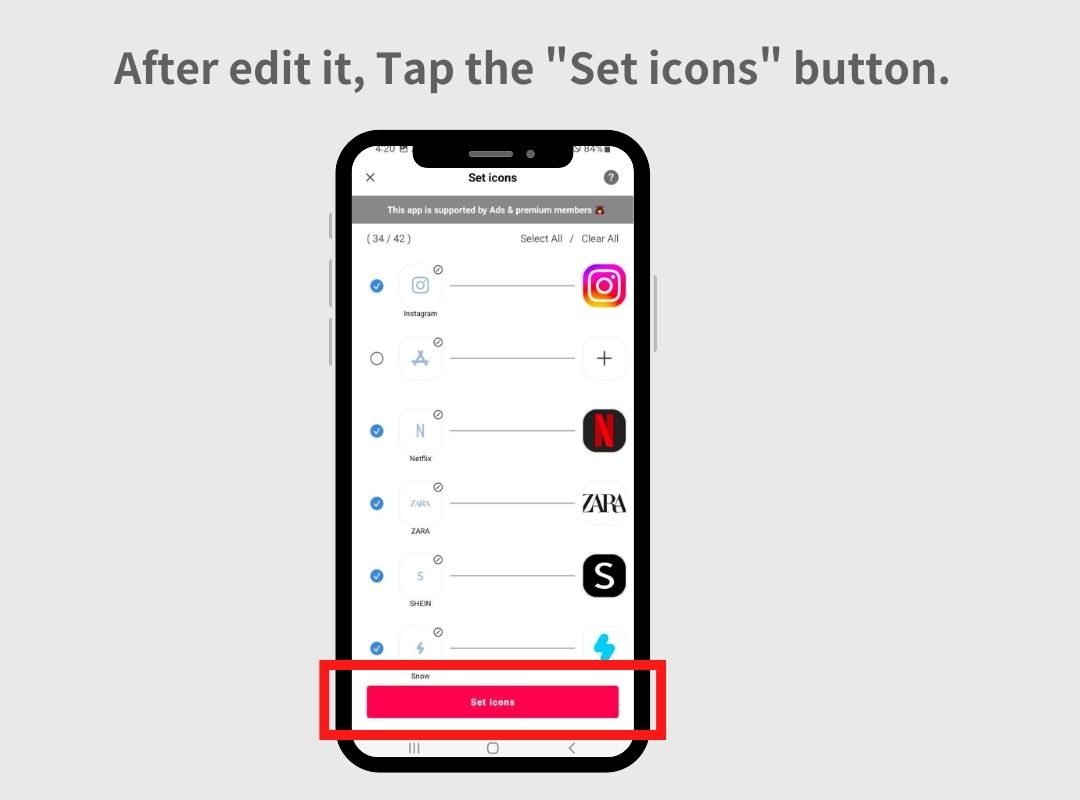
4. Всплывающее окно предложит вам выбрать между стилем «Квадрат» и стилем «Круг». (Мы рекомендуем стиль «Квадрат»).
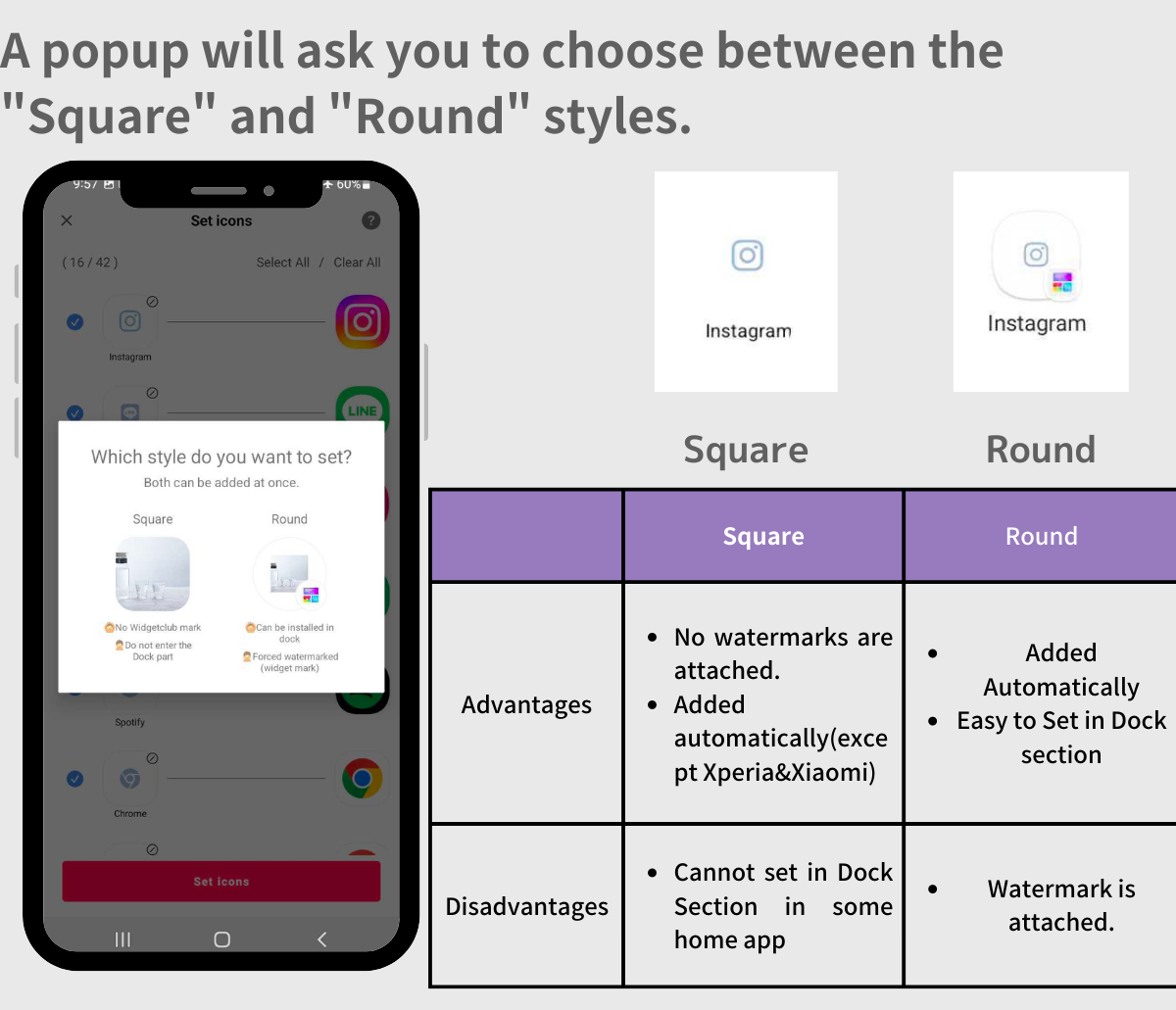
5. Нажмите кнопку «Квадрат» > выберите стиль значка > Нажмите «ОК»
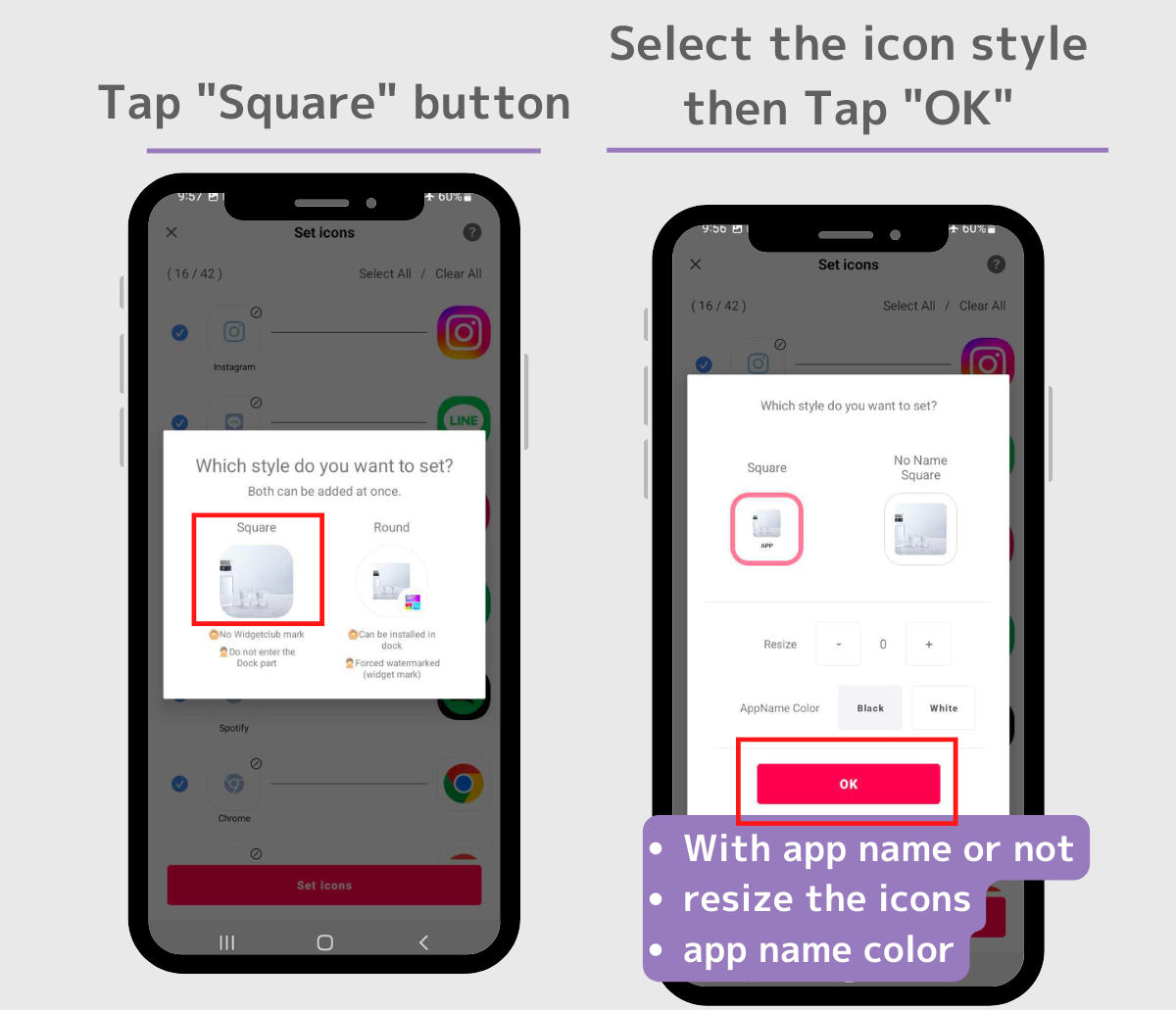
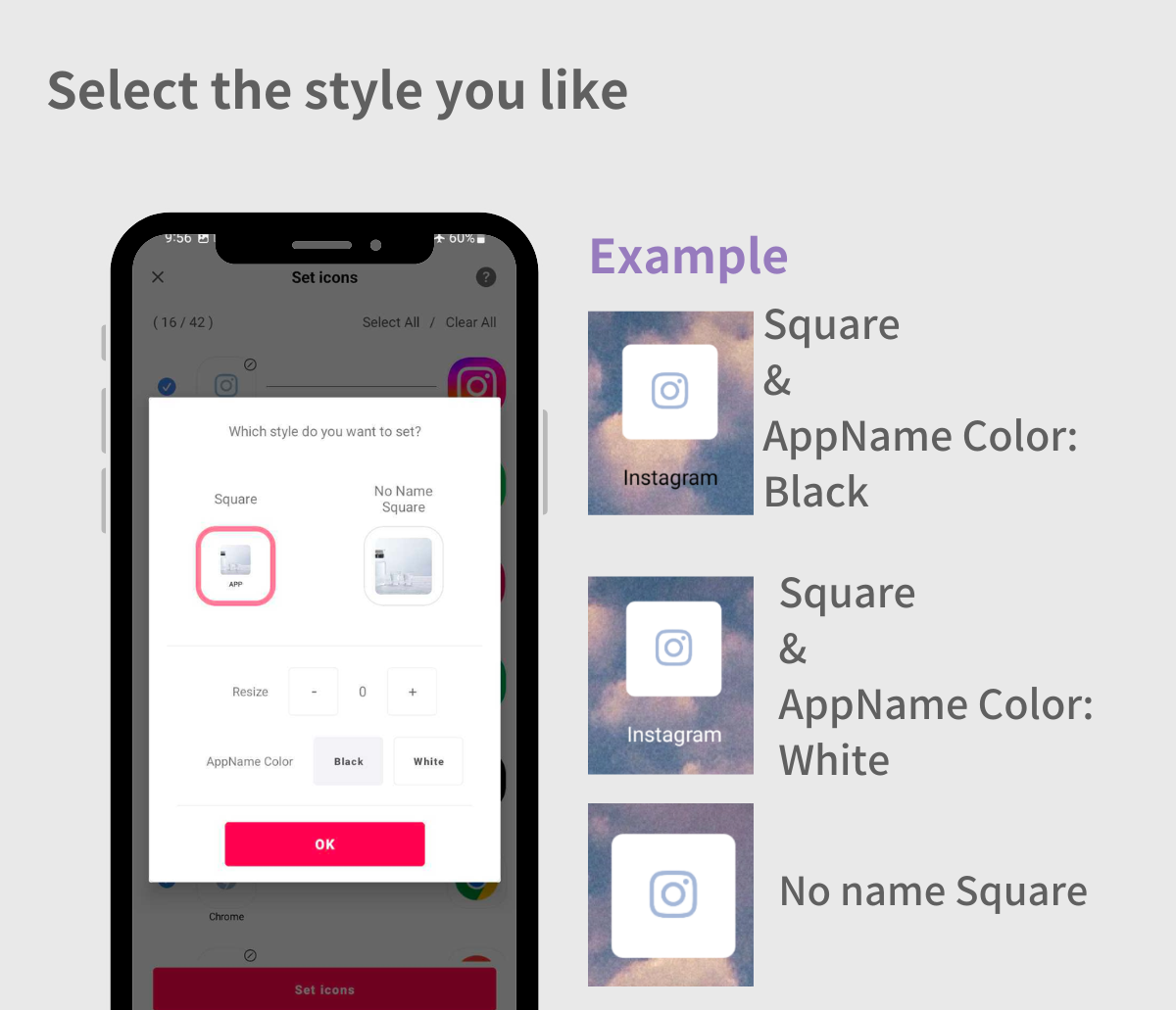
6.Нажимайте кнопку «Добавить» каждый раз, когда появляется всплывающее окно.
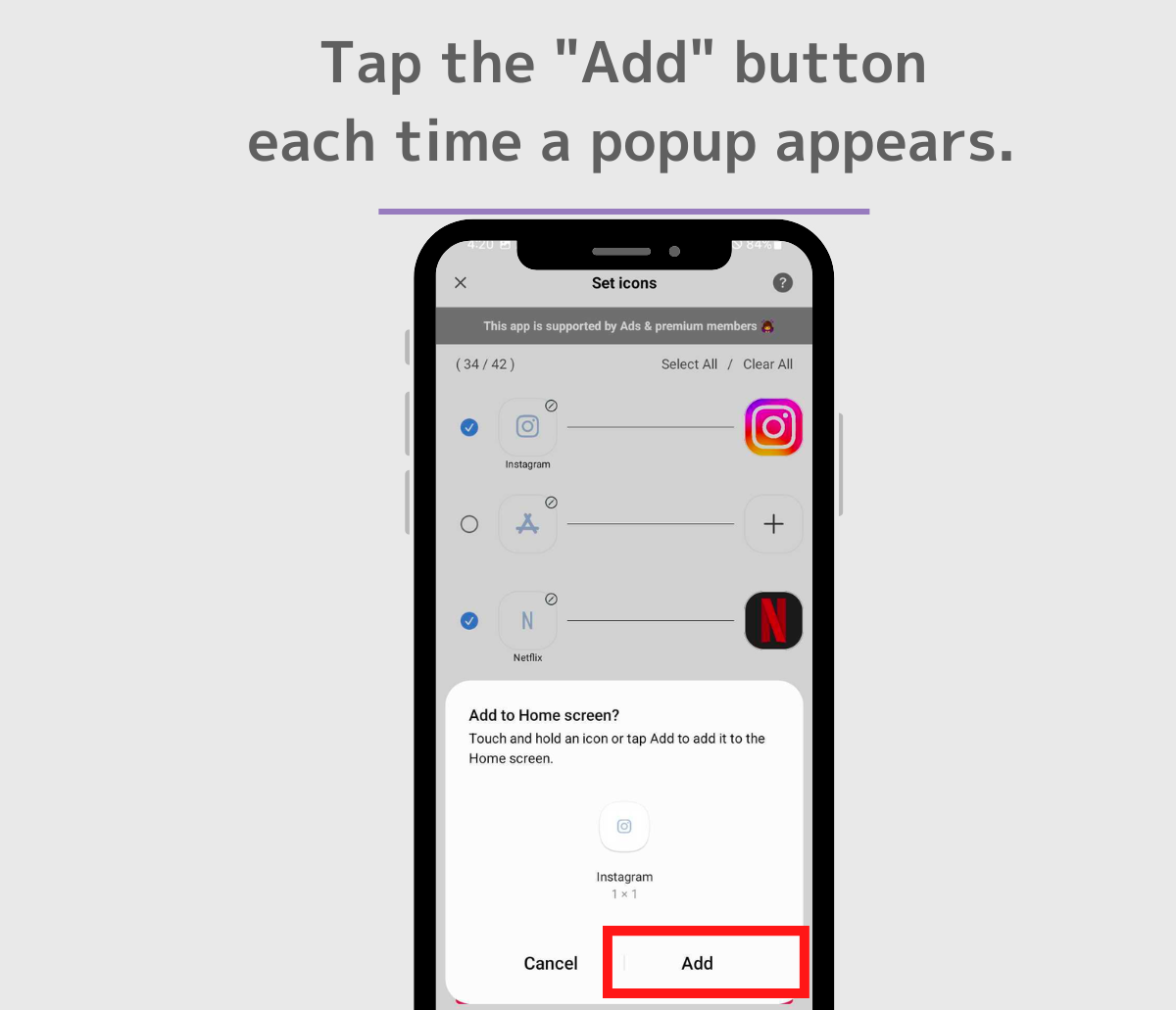
5. Нажмите «Округлить», а затем кнопку «Добавить» каждый раз, когда появляется всплывающее окно.
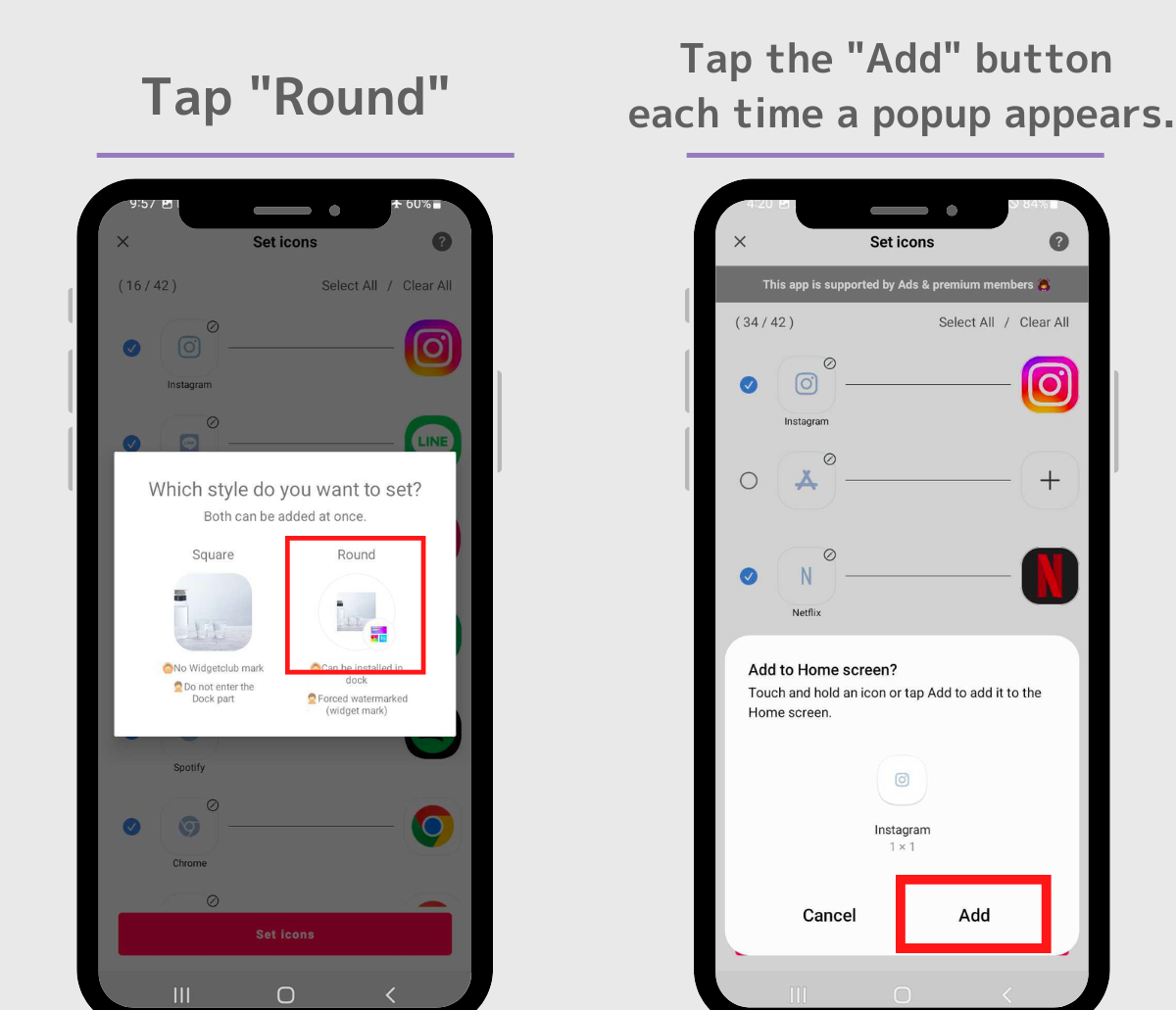
Если вы чувствуете, что «с одной статьей это немного сложно...», посмотрите видео ниже!
В этом случае существующие значки приложений по-прежнему будут отображаться, поэтому вам придется их скрыть.
1. На главном экране нажмите и удерживайте приложение, которое вы хотите скрыть.
2. Выберите «Удалить», когда появится всплывающее окно.
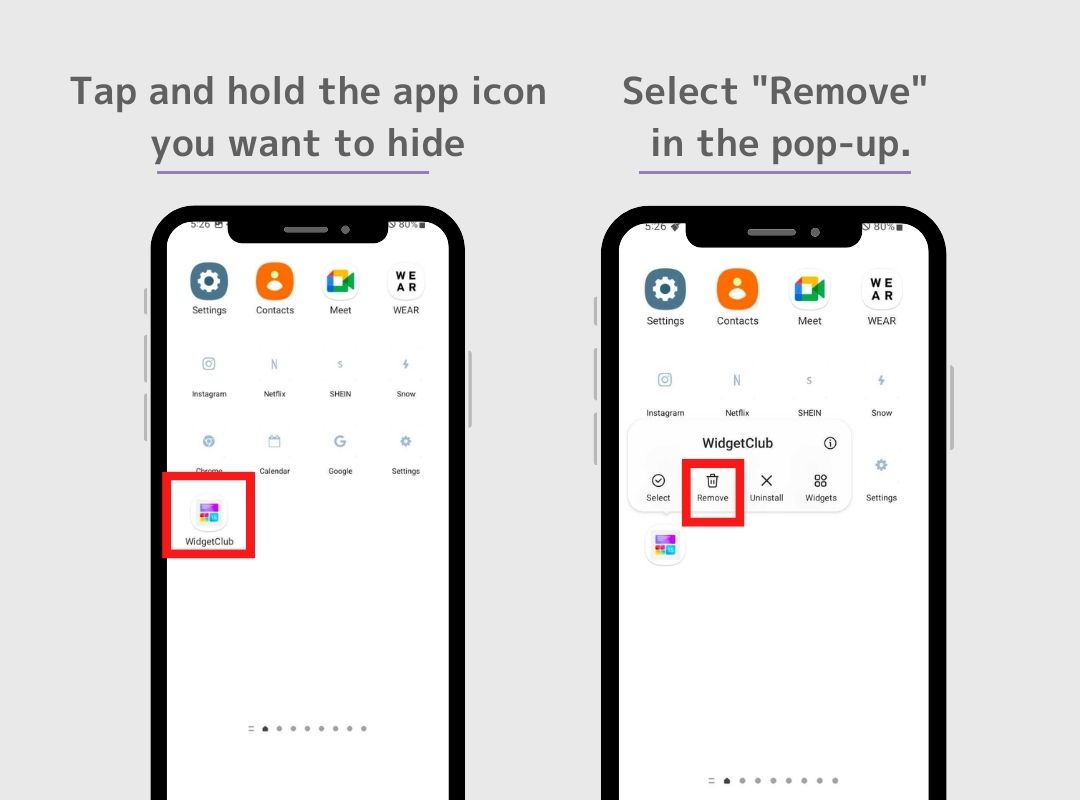
Не выбирайте «Удалить»! ⚠️ Удаление удалит приложение. Мы изменили значок приложения, но само приложение должно оставаться установленным как есть.
Для пользователей OPPO: если вы используете приложение Color OS Home (системный лаунчер) от OPPO, вы не сможете скрыть приложения по умолчанию. Сначала перейдите в «Настройки» OPPO > «Главный экран и экран блокировки» > «Режим главного экрана», затем переключитесь в «Режим ящика». После этого вы сможете скрыть свои приложения. Нажмите и удерживайте приложение, которое хотите скрыть, затем нажмите «Удалить». (Что касается OPPO, «Удалить» не означает «Удалить».)